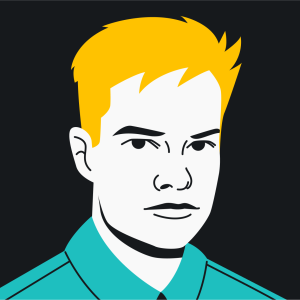Конфиденциальность — чрезвычайно актуальный вопрос в эпоху цифровых технологий. Многие пользователи надеются на некоторую приватность, открывая вкладки в браузере в режиме инкогнито. В этой статье вы найдете все, что нужно знать об использовании режима частного доступа в браузере на iPhone. Читайте ниже о том, насколько конфиденциальны такие браузеры на самом деле, и что вы можете сделать для реального усиления своей конфиденциальности в Интернете.
Содержание
- Как включить режим частного доступа на iPhone и iPad
- Как отключить режим частного доступа на iPhone и iPad
- Что такое режим частного доступа и режим инкогнито?
- Частный доступ усиливает безопасность?
- Альтернативы частному доступу и инкогнито
- Возможен ли конфиденциальный просмотр веб-страниц на iPhone?
- Вопросы и ответы
Как включить режим частного доступа на iPhone и iPad
Браузер Safari предустановлен на всех iOS-устройствах. Если вы не меняли браузер на своем телефоне или планшете Apple, то для доступа в Интернет используете Safari. Этот браузер был разработан специально для устройств Apple и в целом он работает прекрасно.
Если вы решите отказаться от Safari, то, скорее всего, выберете Google Chrome. Это отличный выбор, если вам нужны дополнительные расширения и параметры настройки. Давайте разберемся, как вы можете открыть окно (вкладку) в режиме частного доступа в любом из этих браузеров.
Частный доступ в браузере Safari с iOS 16
Частная вкладка в Safari открывается довольно просто несколькими разными способами, среди которых вы обязательно найдете тот, который вам подходит.
- Откройте Safari;
- Щелкните значок «Вкладки» в правом нижнем углу экрана;
- Щелкните раздел « Вкладки: х*» внизу по центру экрана;
- Выберите «Частный доступ» во всплывающем меню, затем нажмите «Готово» в правом нижнем углу экрана.
* x — количество открытых вкладок в браузере.
Быстрый переход в режим частного доступа в браузере Safari с iOS 16
Если вы хотите перейти в режим частного доступа еще быстрее, то можете сделать следующее:
- Откройте Safari;
- Нажмите и удерживайте значок «Вкладки» в правом нижнем углу экрана;
- Выберите «Новая частная вкладка» или «Частный доступ» во всплывающем меню, чтобы начать частный сеанс браузера.
После выполнения этих действий панель поиска станет темно-серой, а в верхней части экрана появится уведомление о том, что вы находитесь в режиме частного доступа.
Режим инкогнито в Google Chrome с iOS 16
Google Chrome имеет свой режим частного доступа под названием Инкогнито. Чтобы открыть новую вкладку в режиме инкогнито:
- Откройте Google Chrome;
- Щелкните три горизонтальные точки в правом нижнем углу экрана;
- Выберите пункт «Новая вкладка в режиме инкогнито» во всплывающем меню.
При входе в режим инкогнито панель поиска вверху и панель навигации внизу становятся темно-серыми, и в левой части строки поиска появляется логотип режима инкогнито.
Как отключить режим частного доступа на iPhone и iPad
Отключение частного доступа в Safari с iOS16
Действия для выхода из режима частного доступа очень похожи на алгоритм его включения:
- Откройте Safari;
- Щелкните значок «Вкладки» в правом нижнем углу экрана;
- Щелкните «Частный доступ» внизу по центру экрана;
- Щелкните «Вкладки: х» над пунктом «Частный доступ» и нажмите «Готово».
После отключения режима частного доступа панель поиска снова станет белой, а уведомление об использовании этого режима исчезнет с экрана.
Отключение режима инкогнито в Google Chrome с iOS 16
Чтобы закрыть вкладку в режиме инкогнито:
- Откройте Google Chrome;
- Щелкните значок «Вкладки» слева от трех горизонтальных точек внизу экрана;
- Щелкните средний значок в верхней части экрана;
- Выберите вкладку или откройте новую, чтобы выйти из режима инкогнито.
После выхода из режима инкогнито цвет меню навигации и панели поиска изменится с темного-серого на белый.
Что такое режим частного доступа и режим инкогнито?
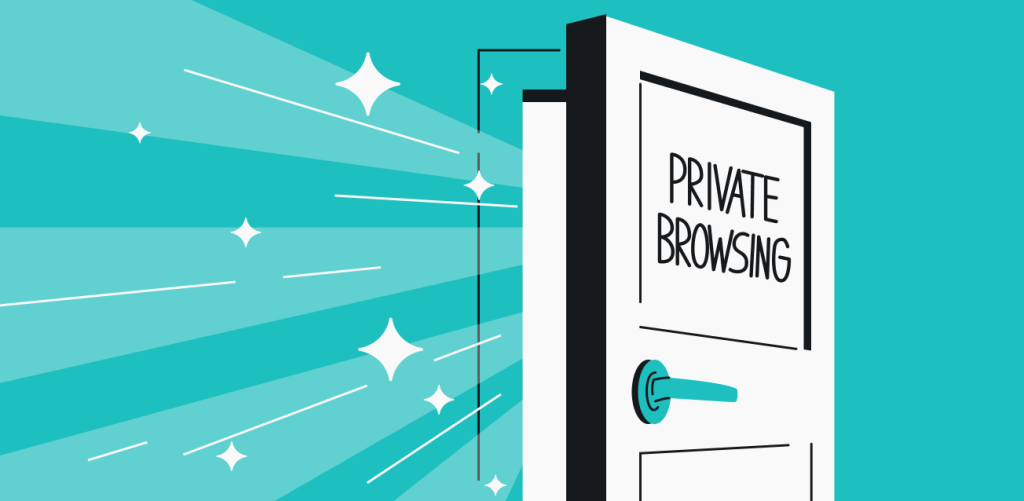
По своей сути режим частного доступа и инкогнито — это функции конфиденциальности на уровне устройства. Они скрывают вашу историю просмотра и поиска от других его пользователей. После завершения сеанса браузера в режиме частного доступа или инкогнито информация о ваших действиях в браузере просто не сохраняется на устройстве.
Стоит отметить, что при открытии нового частного окна ваш браузер теряет доступ к части кеша и файлов cookie. Это означает, что ваши сохраненные учетные данные не передаются, когда ваш браузер находится в режиме частного доступа, и вам придется вводить их вручную при входе на каждую страницу.
Ваш браузер по-прежнему использует кеш и файлы cookie
Режим частного доступа не полностью исключает использование кеша и файлов cookie. Ключевое отличие заключается в том, что история посещенных вами страниц сохраняется только на время частного сеанса браузера.
Все данные сеанса удаляются сразу после его завершения. Доступ к информации о ваших действиях на устройстве за это время получить невозможно, потому что ее там просто нет. Но это не значит, что цифровых следов вы совсем не оставили — на самом деле ваш частный сеанс был не полностью конфиденциальным.
Частный доступ усиливает безопасность?
Режим частного доступа дает определенную конфиденциальность, но на вашу безопасность в сети он не влияет никак. Если вы не помните всех своих действий в сети, это не означает, что о них не помнит никто. И неважно, каким устройством вы пользуетесь — iPhone, iPad или компьютером.

Ваш интернет-провайдер продолжает видеть, все ваши онлайн-действия, так как ваш интернет-трафик проходит через его серверы. Это относится также к рабочим или школьным компьютерам — они могут наблюдать за своими пользователями с помощью сторонних программ или требовать входа на свои серверы.
При подключении к сети Wi-Fi ее владелец может следить за вашими действиями в Интернете через панель администратора на маршрутизаторе. Посещаемые вами сайты могут отслеживать ваше поведение, привычки при просмотре веб-страниц и идентификаторы пользователя с помощью Google Analytics.
Режим инкогнито и скандал с Google
Отслеживает ли вас Google в режиме инкогнито?
Сам Google заявляет, что «… веб-сайты могут собирать информацию о вашей действиях в Интернете во время сеанса браузера», ничего не говоря о Google Analytics напрямую. Многие пользователи были расстроены отсутствием прозрачности и коммуникации на эту тему, и их недовольство вылилось в $5B судебное разбирательство.
А как насчет Apple? На момент написания этой статьи с частным доступом в Safari таких проблем не было. Во всяком случае, о них пока ничего не известно.
Каждый пользователь имеет право на неприкосновенность частной жизни и конфиденциальность личных данных. Важно понимать, что режим частного доступа сам по себе не гарантирует вам безопасности при просмотре веб-страниц.
Альтернативы частному доступу и инкогнито
Теперь вы знаете, что включение режима частного доступа не обеспечивает реальной конфиденциальности. Но что вы можете сделать, чтобы сохранить свои данные в тайне от всего мира, а не только от людей с доступом к вашему устройству? К счастью, для этого есть несколько хороших решений.
Использование VPN
Виртуальная частная сеть (VPN) — один из лучших современных инструментов конфиденциальности в Интернете. Хороший VPN-сервис использует серверы с маскировкой и шифрует ваши данные, чтобы никто не мог понять, какие сайты вы просматриваете. Даже если кто-то и отслеживает ваш трафик, он не может получить из него никакой информации.
Еще один огромный плюс приложений VPN — это простота их настройки и использования. Для этого не нужно быть техническим гением — просто выберите подходящего VPN-провайдера, установите его приложение для iOS и подключитесь к VPN-серверу. Это все, что вам нужно сделать для существенного усиления защиты своей конфиденциальности в Интернете.
Браузеры с настоящей конфиденциальностью
Некоторые браузеры делают больше, чем удаление истории посещенных страниц после завершения сеанса. DuckDuckGo, Brave Browser, Red Onion и другие браузеры этой категории дают намного больше конфиденциальности и безопасности во время просмотра веб-страниц.
Многие из них не отслеживают ваши действия и имеют встроенные функции блокировки рекламы и всплывающих окон. Для максимального усиления своей безопасности вы также можете пользоваться конфиденциальным браузером с VPN.
Возможен ли конфиденциальный просмотр веб-страниц на iPhone?
Да, это возможно, но режима частного доступа в Safari или инкогнито в Chrome для этого недостаточно. Этот режим защитит ваши данные только от других пользователей вашего устройства, но не от миллионов глаз в Интернете.
Для полной безопасности своих личных данных в сети вам нужно подключаться к VPN при каждом выходе в Интернет. Используйте VPN вместе с режимом частного доступа или, что еще лучше, с действительно конфиденциальным браузером, и наслаждайтесь реальной приватностью и безопасностью в сети.
Вопросы и ответы
Режим частного доступа в iPhone действительно дает конфиденциальность?
Этот режим скрывает ваши действия только от других пользователей вашегог устройства и не защищает вас в Интернете. Для настоящей конфиденциальности и закрытости от своего интернет-провайдера и других посторонних глаз в Интернете вам нужен VPN-сервис.
Что случилось с частным доступом на iPhone?
Apple обновила программное обеспечение и дизайн Safari. Чтобы открыть функцию частного доступа, удерживайте значок «Вкладки» справа от адресной строки Safari и выберите пункт «Новая частная вкладка».
Однако после обновления для ограничения доступа к контенту вам нужно перейти в «Экранное время» и выбрать пункт «Контент и конфиденциальность».
Какой браузер на iPhone дает конфиденциальность?
Все браузеры имеют функцию «частного доступа» в той или иной форме. К сожалению, большинство из них фактически не могут обеспечить вам конфиденциальность в сети. DuckDuckGo, Brave Browser и Red Onion — одни из самых конфиденциальных браузеров для пользователей iPhone.
Есть ли режим частного доступа в Safari?
Safari имеет режим частного доступа, однако он защищает ваши данные только от других возможных пользователей вашего устройства. Для настоящей защиты конфиденциальности от онлайн-угроз лучше всего использовать VPN.